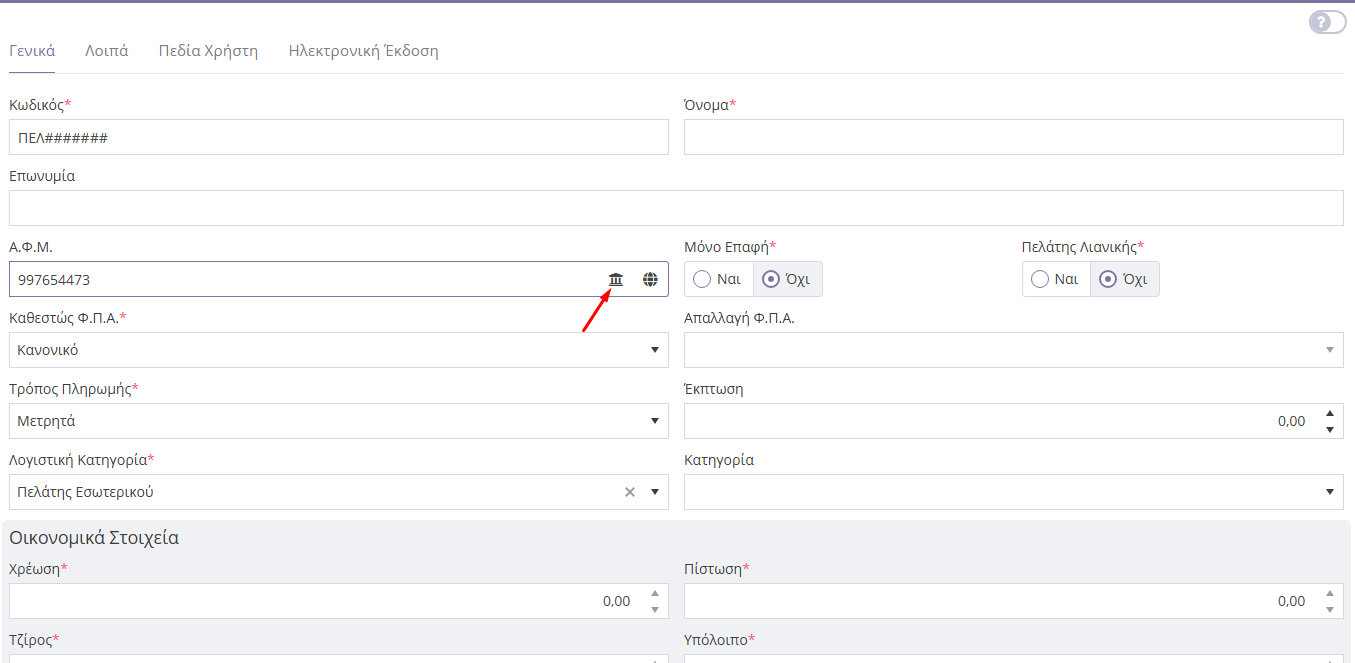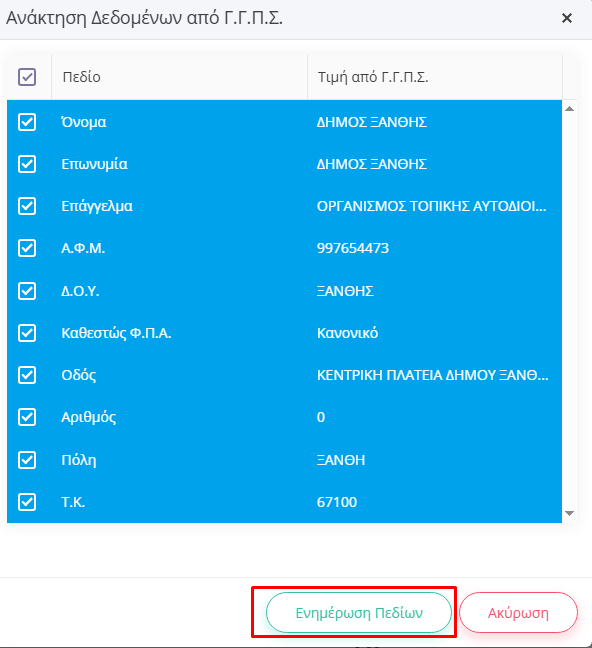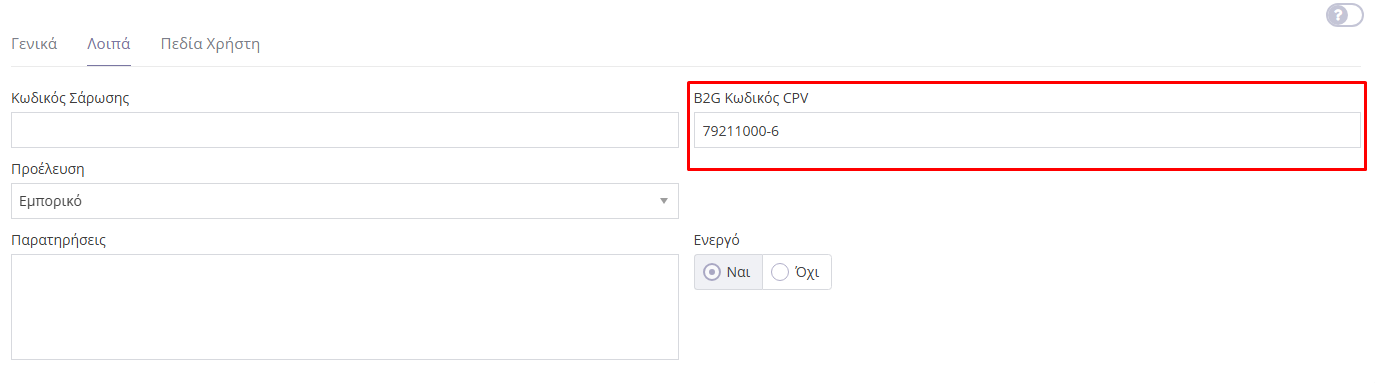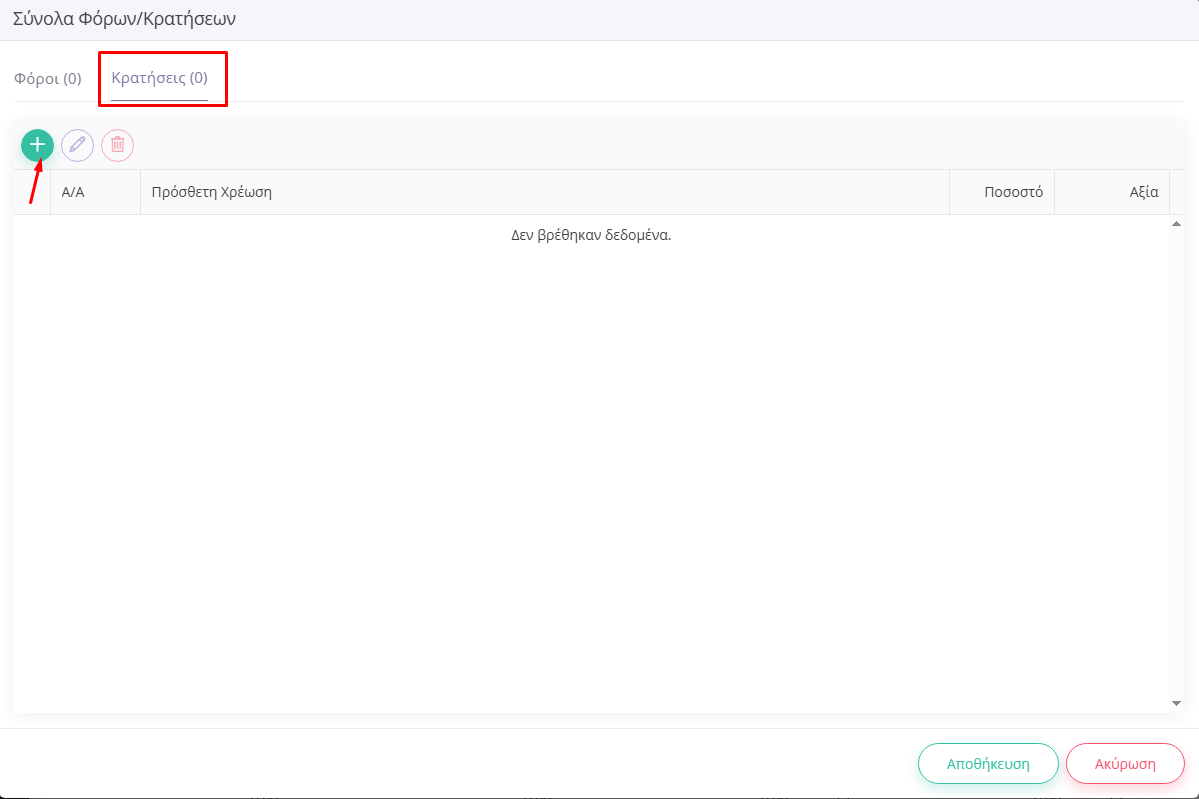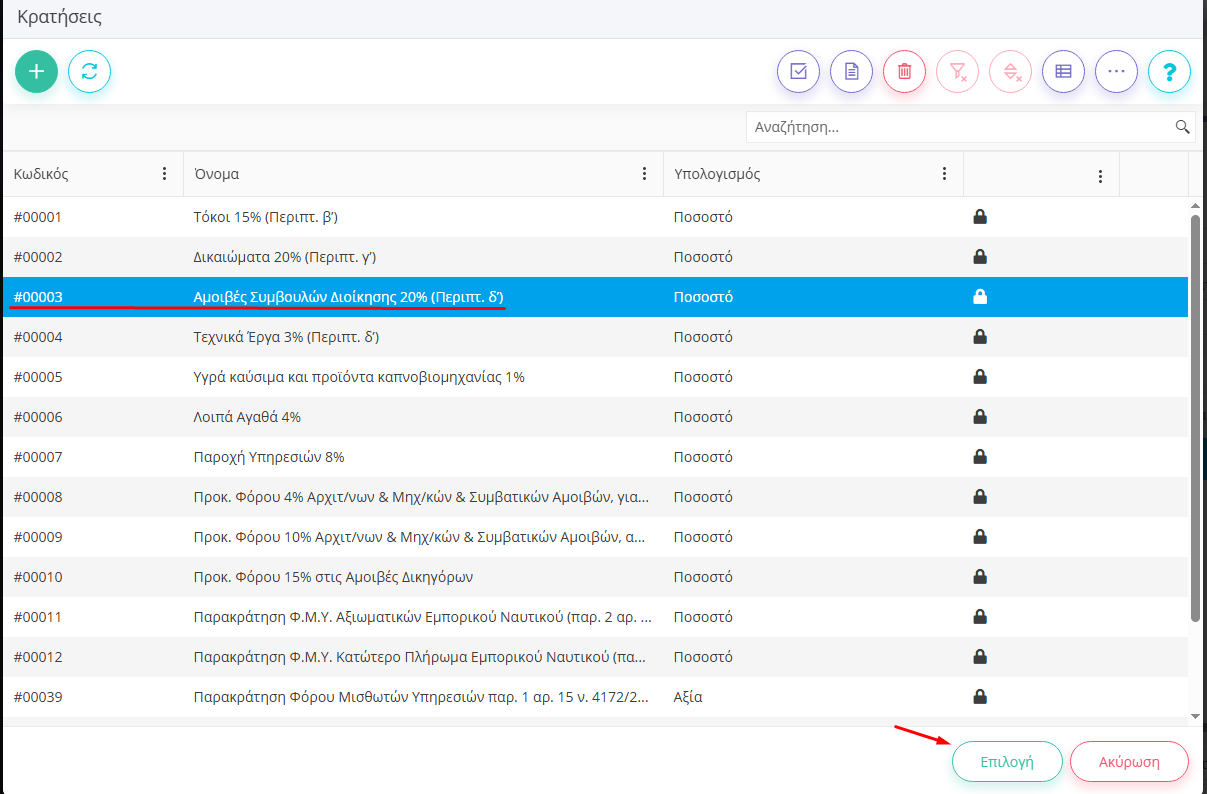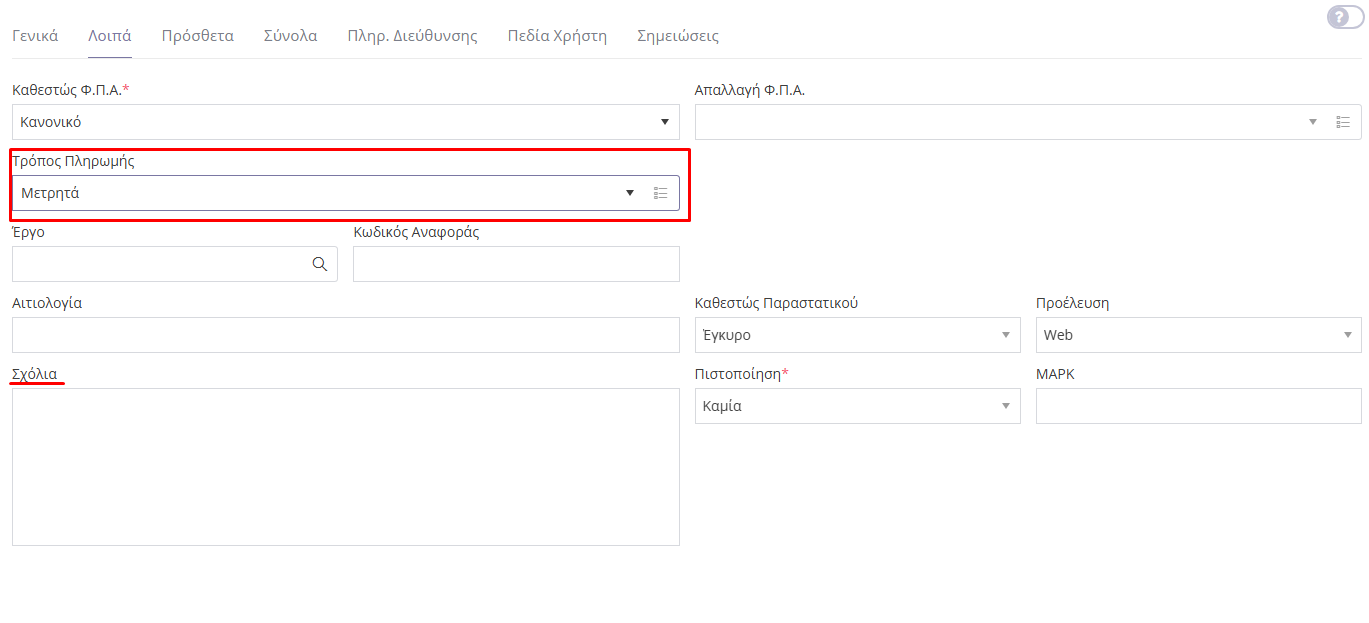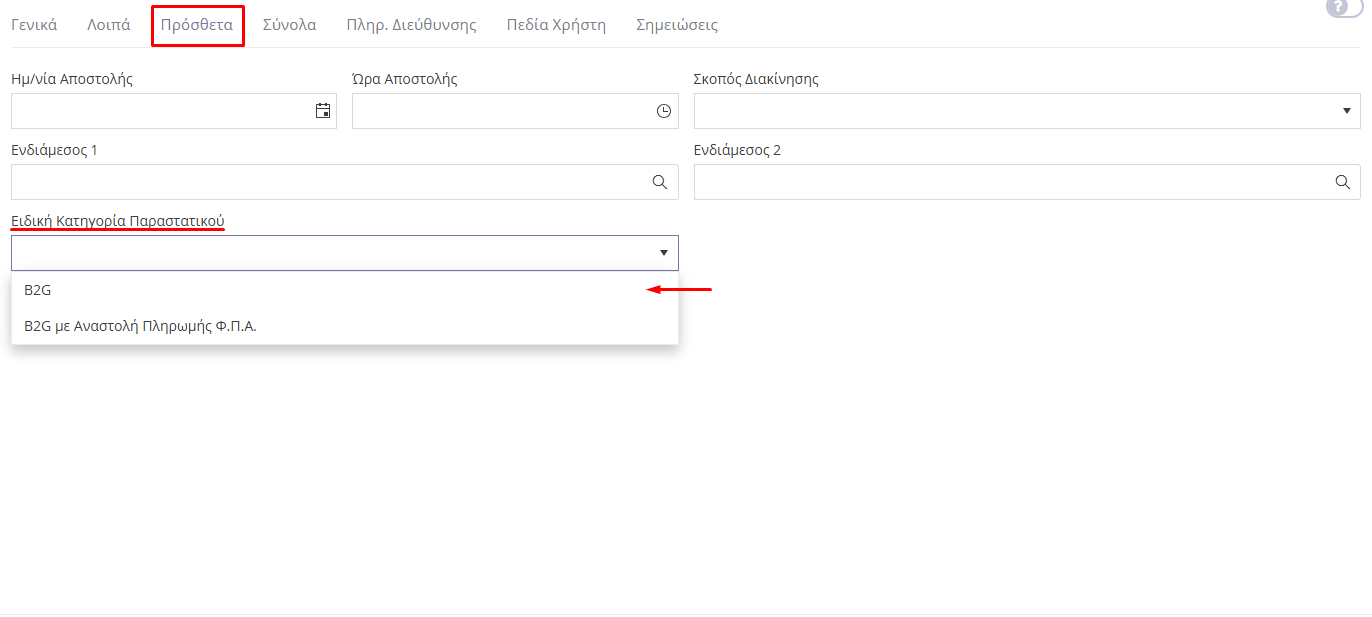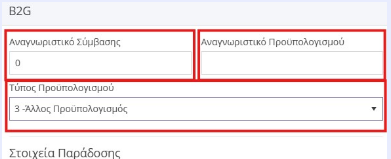Πριν την έκδοση του παραστατικού θα πρέπει να βεβαιωθείτε ότι ο πελάτης είναι σωστά καταχωρημένος και υπάρχει ο ΚΩΔΙΚΟΣ ΑΝΑΘΕΤΟΥΣΑΣ ΑΡΧΗΣ.
1. Δημιουργία Πελάτη
**Αν έχετε ήδη καταχωρημένο τον πελάτη σας ελέγξτε πως όλα τα στοιχεία είναι σωστά.
Πηγαίνουμε Οντότητες -> Πελάτες -> +
Καταχωρούμε το ΑΦΜ πατώντας στο σχετικό εικονίδιο, κάνουμε μεταφορά όλων των στοιχείων:
Στη συνέχεια πάμε στην καρτέλα Ηλεκτρονική Έκδοση και εισάγουμε τον κωδικό B2G Αναθέτουσα Αρχή που αντιστοιχεί στον φορέα(μπορείτε να τον βρείτε από το link εδώ: webapps.gsis.gr)
2. Δημιουργία Υπηρεσίας ή Είδους
**Αν έχετε ήδη καταχωρημένη υπηρεσία ή είδος απλώς ελέγξτε πως όλα τα στοιχεία είναι σωστά.
Πηγαίνουμε Οντότητες -> Υπηρεσίες -> + ή Οντότητες -> Είδη -> +
Δίνουμε το όνομα της υπηρεσίας ή του είδους(όπως περιγράφεται στη σύμβαση). Πηγαίνουμε στην καρτέλα Λοιπά και ορίζουμε τον B2G Κωδικός CPV που μας έχει δοθεί απ’ τον φορέα ή αναγράφεται στη σύμβαση. Στη συνέχεια αποθηκεύουμε με το πράσινο τικ πάνω δεξιά:
3. Έκδοση Παραστατικού
Στη συνέχεια ακολουθούμε τη διαδρομή που έως τώρα ακολουθούσατε για την έκδοση παραστατικών Κινήσεις -> Πωλήσεις -> + (για δημιουργία νέου παραστατικού).
Επιλέγουμε το είδος παραστατικού, τον πελάτη και προσθέτουμε την υπηρεσία ή το είδος που δημιουργήσαμε.
Από το πεδίο Σύνολο Φόρων/Κρατήσεων στο κάτω μέρος, πατώντας τον μεγεθυντικό φακό, ανοίγει νέο παράθυρο για να επιλέξουμε τις κρατήσεις ή φόρους του παραστατικού που τυχόν μας έχουν υποδειχθεί να προσθέσουμε.
Πατάτε στο tab κρατήσεις ή φόροι και στη συνέχεια στο + , επιλέγετε το είδος της κράτησης ή φόρου και στη συνέχεια Επιλογή, π.χ.
Θα δείτε το ποσό κράτησης να εμφανίζεται στο αντίστοιχο πεδίο του παραστατικού στο κάτω μέρος “Φόροι / Κρατήσεις”
Στην καρτέλα Λοιπά του παραστατικού ελέγχουμε και ορίζουμε τον επιθυμητό Τρόπο Πληρωμής. Στο πεδίο Σχόλια μπορούμε να προσθέσουμε ό,τι θέλουμε να εμφανιστεί στην εκτύπωση του παραστατικού:
Στην καρτέλα Πρόσθετα στο πεδίο Ειδική Κατηγορία Παραστατικού, επιλέγετε την τιμή B2G και στη συνέχεια κάνετε κλικ στις 3 γραμμές δεξιά:
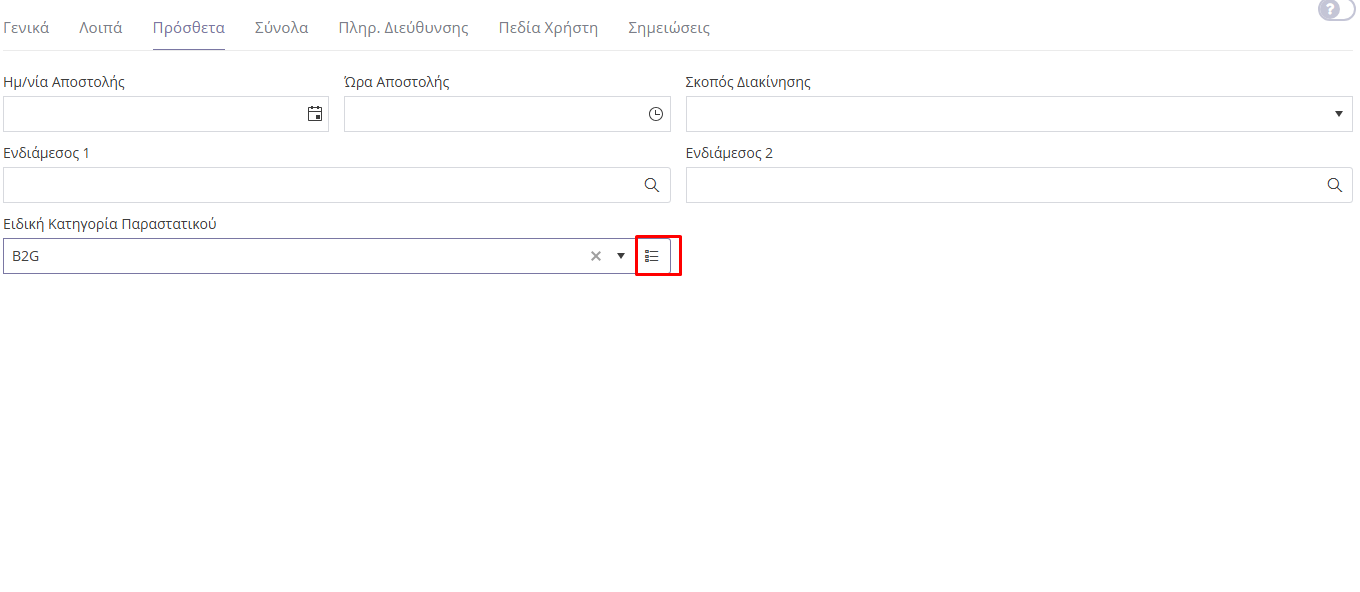 Ανοίγει νέα καρτέλα: Στο νέο παράθυρο που θα εμφανιστεί, συμπληρώνετε υποχρεωτικά τα πεδία: Αναγνωριστικό Σύμβασης (ΑΔΑΜ), Αναγνωριστικό Προϋπολογισμού (ΑΔΑ), Τύπος Προϋπολογισμού. Τα παραπάνω σας έχουν κοινοποιηθεί από τον φορέα ή αναγράφονται στη σύμβαση.
Ανοίγει νέα καρτέλα: Στο νέο παράθυρο που θα εμφανιστεί, συμπληρώνετε υποχρεωτικά τα πεδία: Αναγνωριστικό Σύμβασης (ΑΔΑΜ), Αναγνωριστικό Προϋπολογισμού (ΑΔΑ), Τύπος Προϋπολογισμού. Τα παραπάνω σας έχουν κοινοποιηθεί από τον φορέα ή αναγράφονται στη σύμβαση.
Στο πεδίο Στοιχεία Παράδοσης αναγράφετε τη διεύθυνση στην οποία παρασχέθηκαν οι υπηρεσίες της συγκεκριμένης σύμβασης ή εκτελέστηκε κάποιο συγκεκριμένο έργο.
Αφού συμπληρωθούν όλα τα πεδία πατάτε στο ΟΚ και το παραστατικό σας είναι έτοιμο προς έκδοση.
Χρήσιμα links:
-Αναζήτηση αριθμού αναθέτουσας αρχής με ΑΦΜ φορέα: webapps.gsis.gr
-Αναζήτηση στοιχείων σύμβασης ιδιωτών με δημόσιους φορείς με ΑΦΜ Αναδόχου: cerpp.eprocurement.gov.gr